Bij het installeren van een bestand Xbox-appAls je ziet dat het Xbox-installatieprogramma vastzit met een voortgangsbalk die zegt: Maak dingen coolDit bericht helpt je het probleem op te lossen. De fout treedt op bij het downloaden en installeren van de Xbox Installer-app of bij het opnieuw installeren van de Xbox-app vanuit de Microsoft Store. Terwijl Windows wordt geleverd met de Xbox-app als je deze eerder hebt verwijderd, probeer dan de app opnieuw te installeren.
Het Xbox-installatieprogramma is gestopt met dingen cool te maken
Probeer de voorgestelde oplossingen en controleer of ze u helpen het probleem op te lossen.
- Start de installatieservice opnieuw
- Herstart en installeer Xbox-app opnieuw
- Voer de SFC-tool uit
- Voer de probleemoplosser voor Windows Apps uit
- Microsoft Store repareren en resetten
Zorg ervoor dat u het beheerdersaccount gebruikt om het probleem op te lossen.
1]Start de Windows Installer-service opnieuw
Elk programma of elke toepassing heeft de hulp van de Windows Installer-service nodig. Als het om de een of andere reden vastzit, zal elke installatie crashen. Volg de stappen om het opnieuw te starten:
- Typ Services.msc in de Run Prompt (Win + R) en druk op Enter
- bevind zich Windows installatie En klik er met de rechtermuisknop op
- Klik op Opnieuw opstarten of Start en laat het proces afmaken
Probeer de Xbox-app opnieuw te installeren.
De Windows Installer-service wordt handmatig aangeroepen door elk programma dat deze wil installeren. Als het niet werkt zoals verwacht, kunt u het handmatig starten.
2]Start de Xbox-app opnieuw en installeer deze opnieuw
Als de installatie lange tijd is gestopt, is het beter om de computer opnieuw op te starten en te proberen de applicatie opnieuw te installeren met toestemming van de beheerder. Veel problemen worden opgelost nadat de computer opnieuw is opgestart, en als iets ervoor zorgt dat het proces stopt, start u de computer opnieuw op.
Als je het vanuit de winkel probeert te installeren, kun je altijd een bestand downloaden vanaf hier installeren, en probeer.
3]Voer DISM en SFC Tools uit
Het is altijd een goed idee om de SFC-tool uit te voeren om problemen met corrupte systeembestanden uit te sluiten. Voer de volgende opdracht uit op een verhoogde opdrachtprompt en laat het proces voltooien.
sfc /scannow
Als het hulpprogramma een probleem vindt met een van de systeembestanden die beschadigd of niet-overeenkomend zijn, zal het deze vervangen en repareren.
4]Voer de probleemoplosser voor Windows-apps uit
Als u de toepassing eerder hebt verwijderd en alleen hebt geprobeerd de toepassing opnieuw te installeren om dit probleem op te lossen, moet u de probleemoplosser voor Windows-toepassingen uitvoeren. Ga naar Instellingen > Problemen oplossen > Andere probleemoplosser en schakel Compatibiliteit met software-apps en Windows Store App Fixers in.
5]Microsoft Store repareren of resetten
Als de probleemoplosser niet werkt, kunt u de Microsoft Store-app opnieuw instellen en vervolgens opnieuw proberen de app opnieuw te installeren. Ga naar Instellingen > Apps en functies. Zoek de Store-app en tik vervolgens op de menuknop met drie stippen > Geavanceerd. Scrol naar het einde van het scherm en tik op de knoppen Repareren en Resetten. Zodra dit is gebeurd, probeert u de app opnieuw te installeren en kijkt u of het probleem is opgelost.
Zorgt het sluiten van de Xbox-app ervoor dat games sneller worden geïnstalleerd?
De Xbox-app op Windows-pc is alleen voor toegang tot games en het starten van downloads. Het daadwerkelijke downloaden via de Microsoft Store gebeurt echter op de achtergrond. Dus zelfs als ik de app sluit, werkt het op de gebruikelijke manier en niet sneller.
Waarom werkt het Xbox-installatieprogramma niet?
Als alles werkt zoals verwacht, kan het de beveiliging of antivirus zijn die verbindingen van de Xbox-app naar uw Microsoft-servers blokkeert. Dus misschien wilt u het even uitschakelen en het dan opnieuw proberen.
Hoe repareer ik het Windows-installatieprogramma?
Als het niet werkt, kunt u het handmatig inschakelen. Als het al werkt, zet het dan uit en start het vervolgens op. Als u denkt dat het installatieprogramma corrupt is, kunt u de DISM- en SFC-tool gebruiken om dat op te lossen.
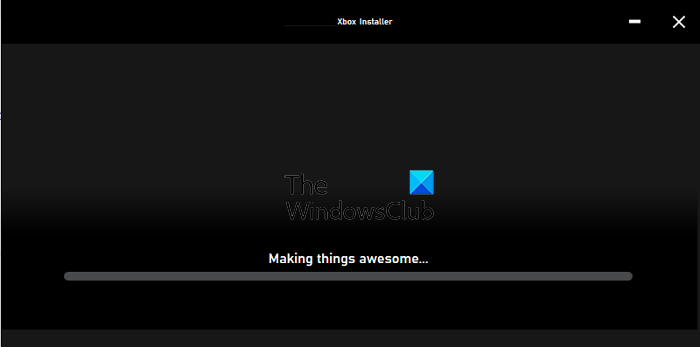

“Organisator. Denker. Schepper. Communicator. Twitter-liefhebber. Vriendelijke koffiemedewerker. Wannabe-analist. Tv-evangelist.”





